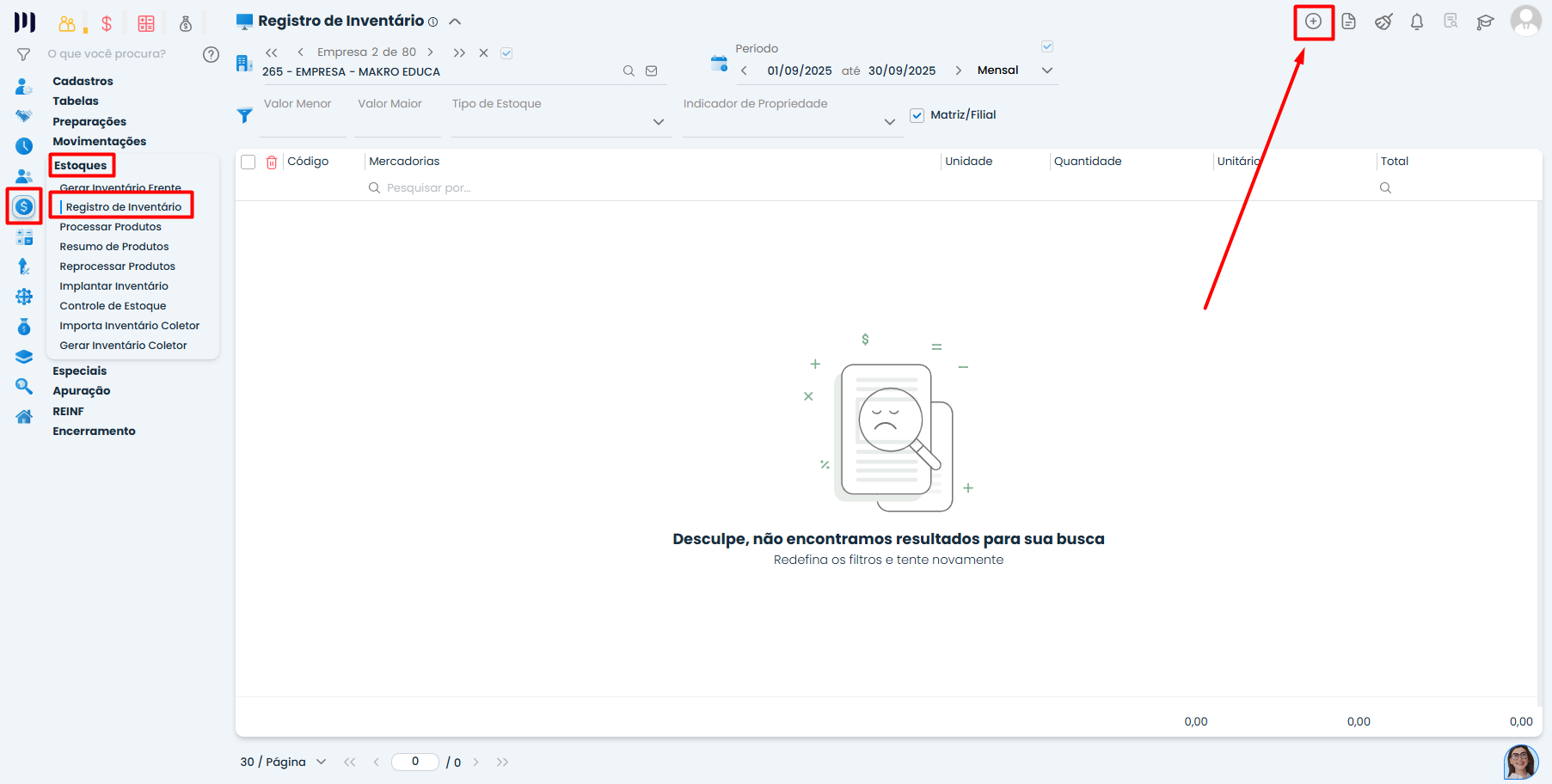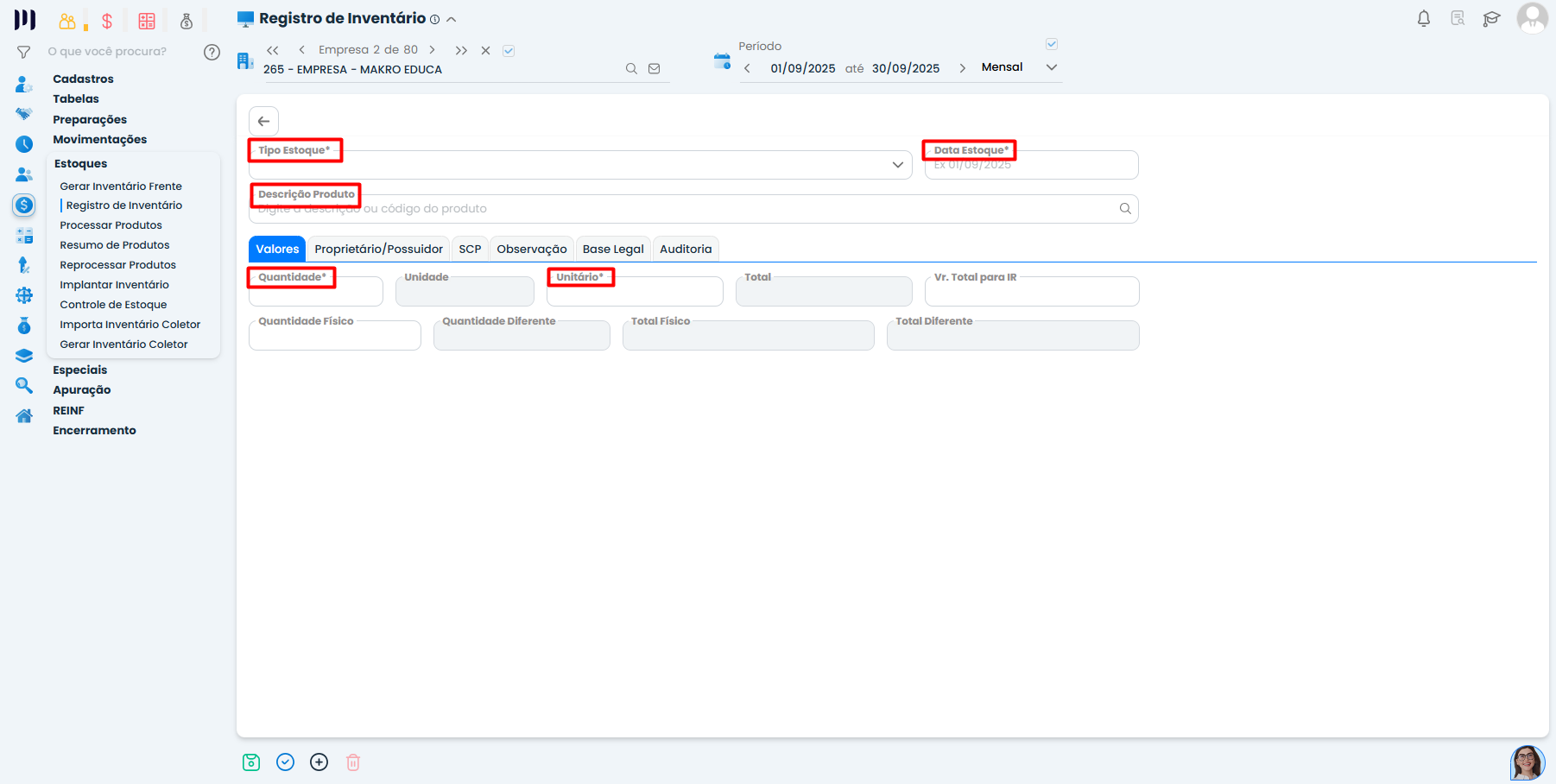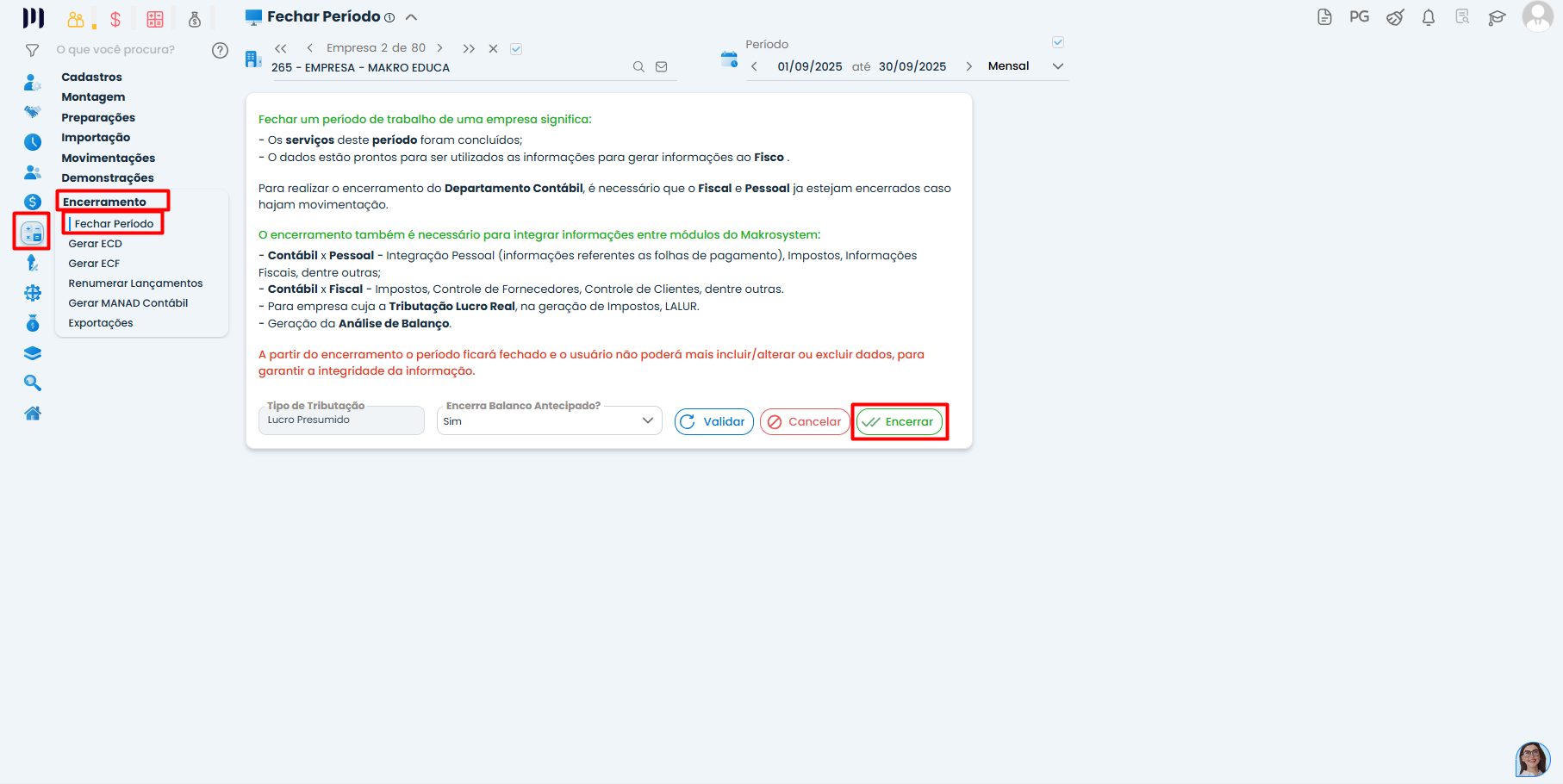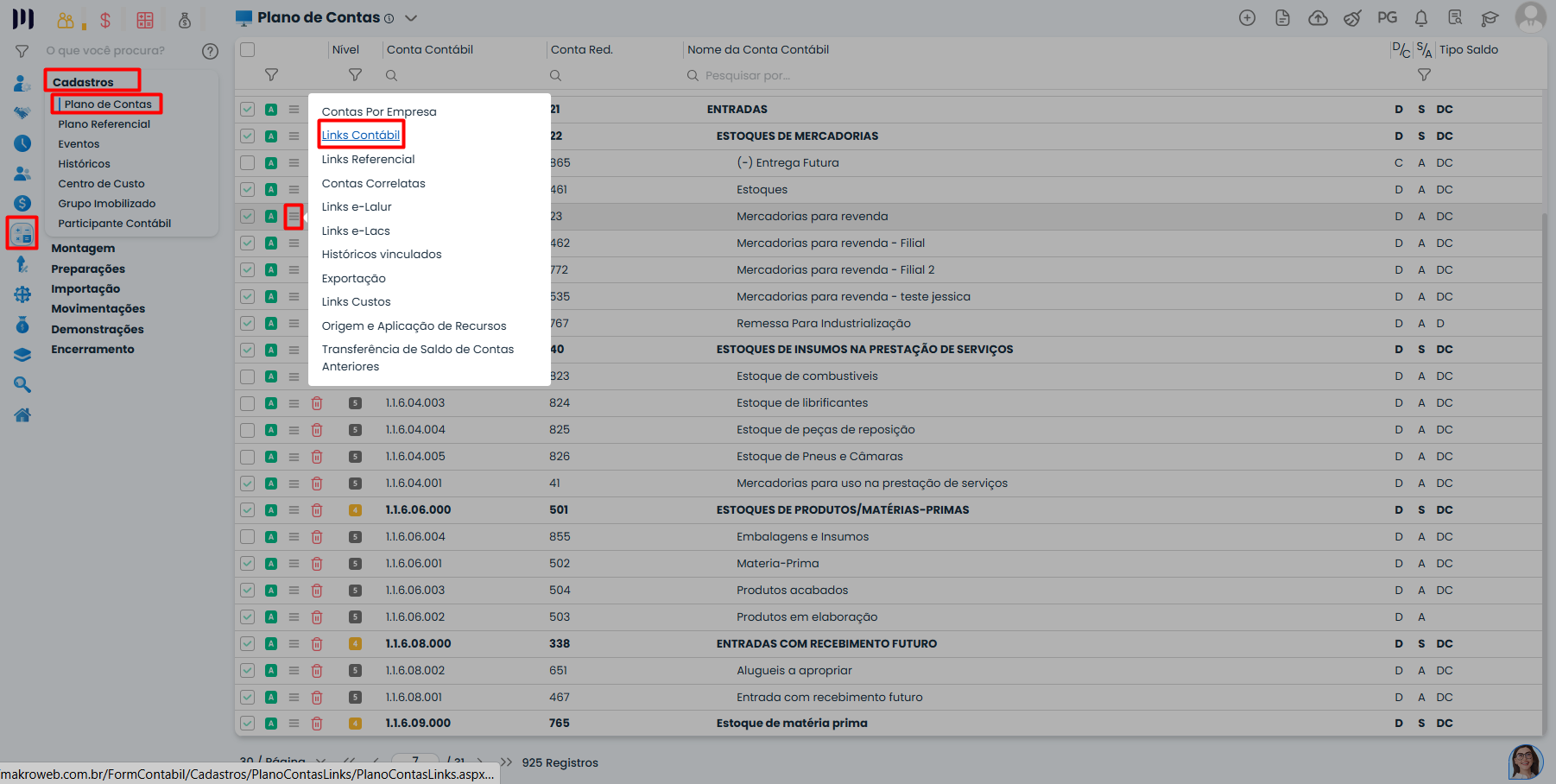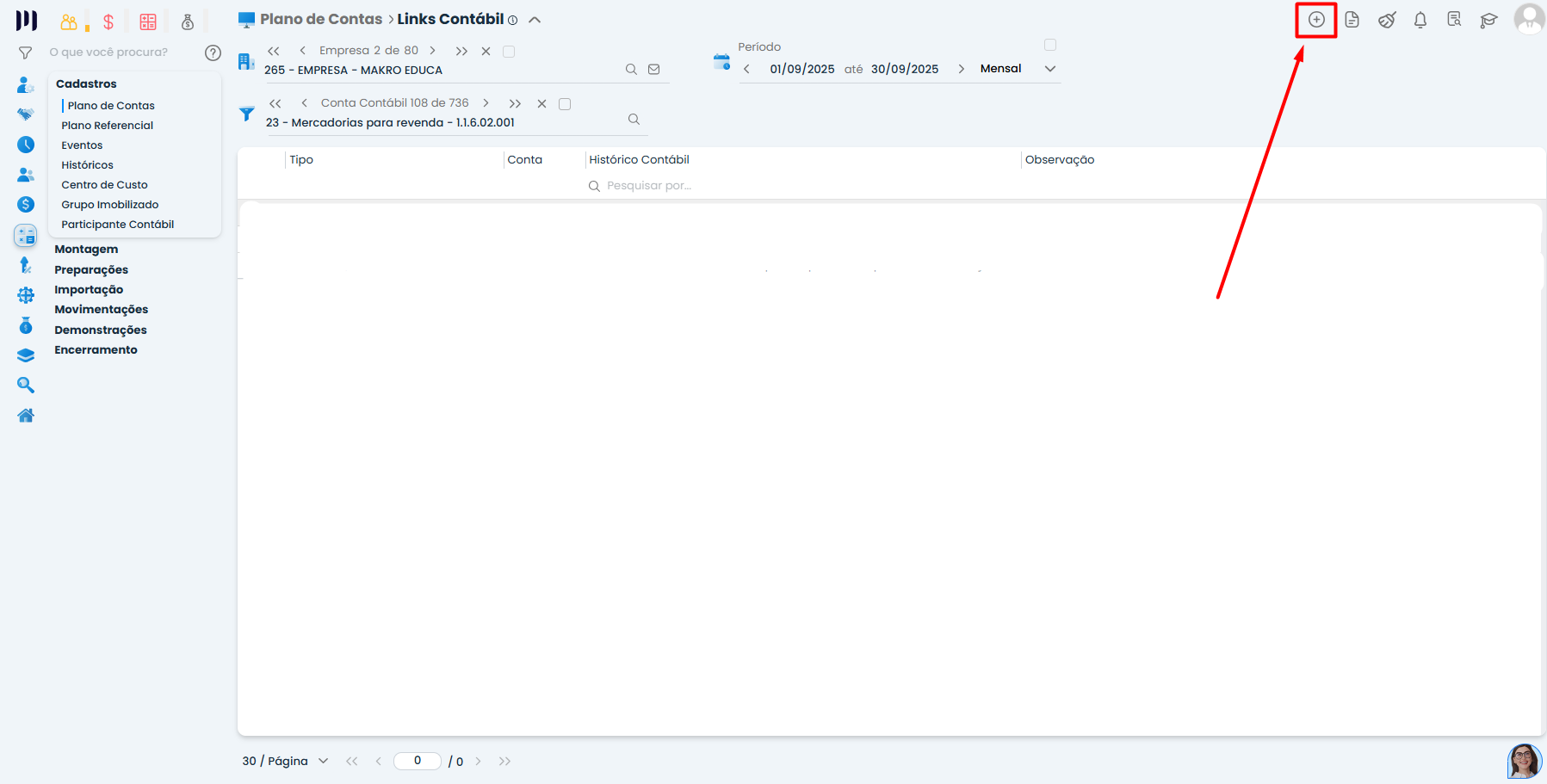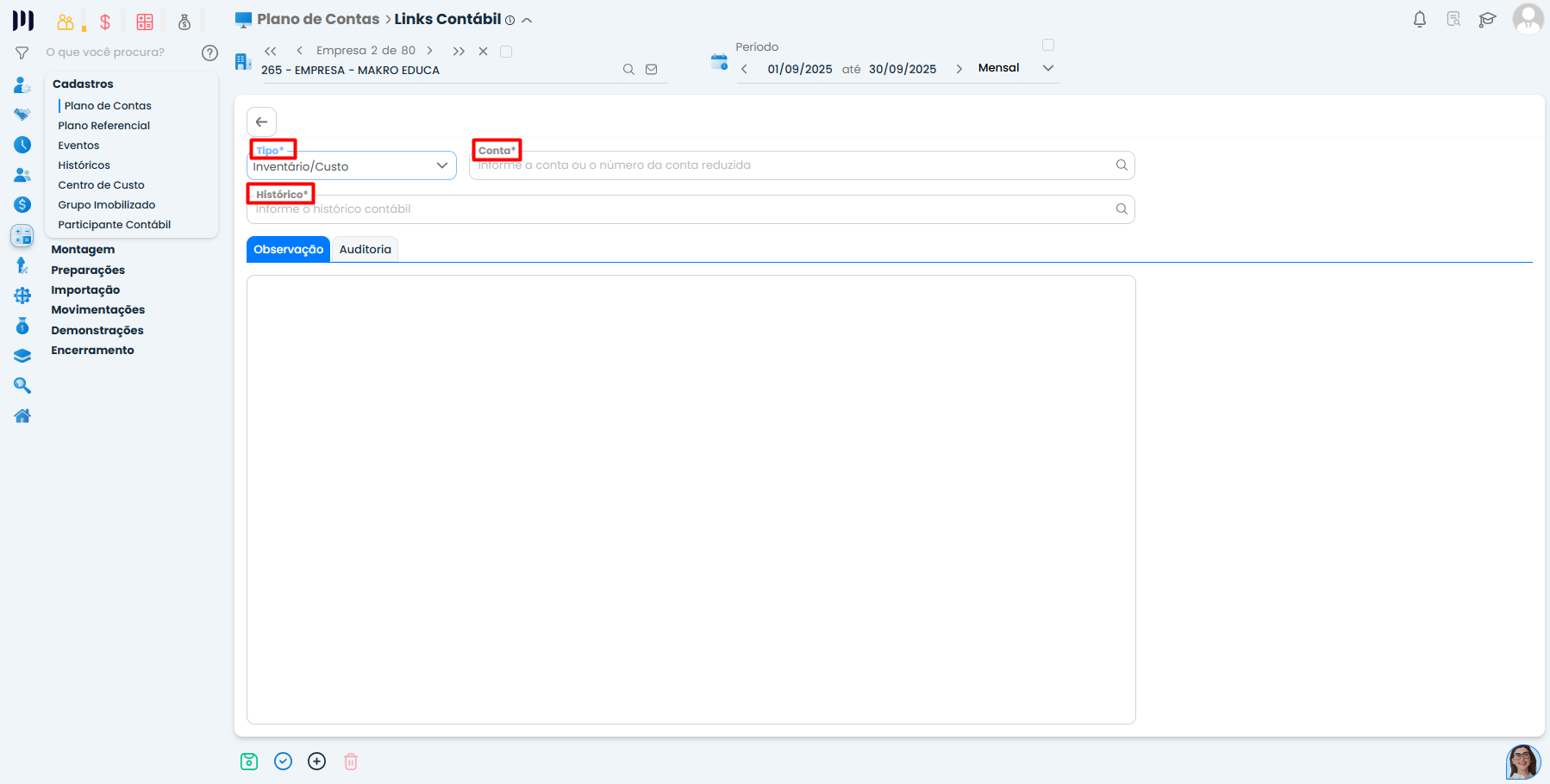Como o Sistema Apura o CMV (Custo de Mercadoria Vendida)
1. Entendendo a Apuração Automática do CMV
Como Funciona:
-
Base de Cálculo:
-
O sistema utiliza os saldos registrados em Fiscal > Estoque > Registro de Inventário
-
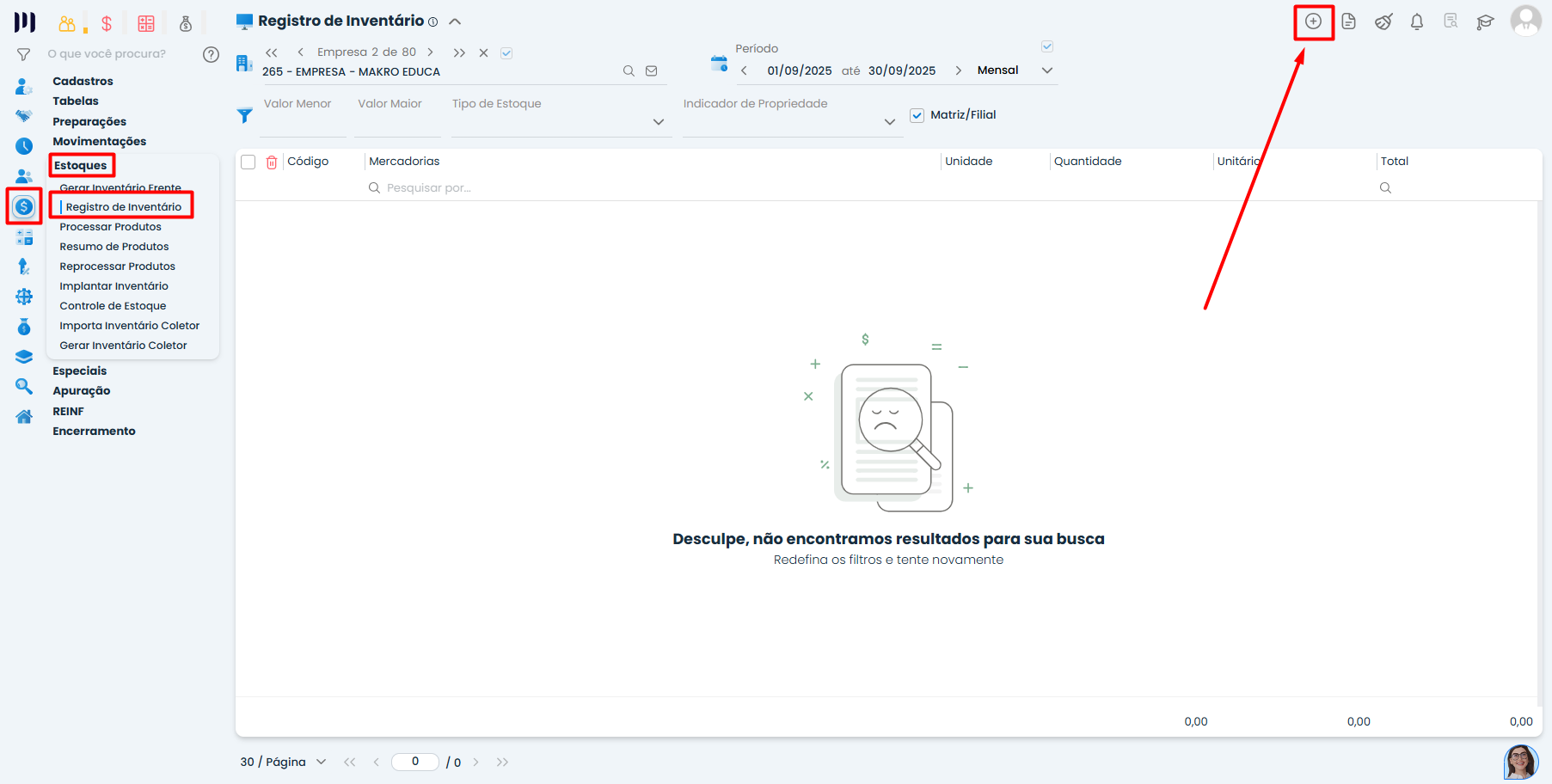
-
Fórmula de Cálculo:
CMV = Saldo Inicial de Estoque + Compras - Saldo Final de Estoque
-
O sistema faz esse cálculo automaticamente com base nos registros de inventário
-
2. Verificando os Dados do CMV
Passo a Passo para Validação:
-
Acesse os registros de inventário:
-
Navegue até Fiscal > Estoque > Registro de Inventário e inclua um novo registro.
-
-
Verifique os saldos:
- Informe o Tipo Estoque, Data Estoque, Descrição Produto, Quantidade, Unitário.
-
Consulte o relatório de CMV:
-
O sistema gera automaticamente o cálculo final
-
Após o cadastro deve-se realizar o encerramento do departamento Contábil indo em Contábil > Encerramento > Fechar Período.
Observação: Ao tentar selecionar o campo Tipo Estoque, caso não tenha opção para selecionar deverá seguir o caminho para cadastrar:
-
Acessar o Menu Links Contábil
-
No sistema, navegue até Contábil > Cadastros > Plano de contas > Busque a conta utilizada para estoque e no sub menu acesse a Links Contábil.
-
-
Incluir um Novo Link Contábil
-
Clique no botão Incluir para criar um novo registro.
-
-
Definir o Tipo de Link Contábil
-
No campo Tipo, selecione:
-
Inventário Custo: Para transformação de estoque em custo
-
-
-
Vincular a Conta Contábil
-
No campo Conta Contábil, informe a conta que receberá o lançamento gerado pelo link:
-
Exemplo: Para estoque, vincule a conta de Custo.
-
-
-
Definir o Histórico Padrão
-
No campo Histórico, selecione ou digite o texto que aparecerá nos lançamentos automáticos gerados pelo sistema.
-
-
Salvar a Configuração
-
Revise os dados e clique em Salvar para finalizar.
-